Spraakherkenning is een van die functies die al vele jaren aanwezig is in het Mac OS, en toch wordt het niet veel gebruikt - om een aantal redenen, waaronder praktische bruikbaarheid in een rumoerig kantoor omgevingen. Het is echter eigenlijk een vrij krachtige technologie, zoals de tip van vandaag kan helpen aantonen. (Als u bekend bent met hoe spraakherkenning werkt op OS X, kunt u direct doorgaan naar de onderstaande hint.)
Voordat u spraakherkenning in OS X kunt gebruiken, moet u deze eerst inschakelen. Open Systeemvoorkeuren -> Spraak en klik op de knop Aan naast Spreekbare items op het tabblad Spraakherkenning. Er verschijnt een klein rond venster; dat is de spraakherkenningscontroller. De Esc in het blauwe vak geeft de toets aan die u indrukt om de herkenning te activeren. Standaard is deze ingesteld op Escape, maar u kunt dit wijzigen in het deelvenster Spraaksysteemvoorkeuren. Het is ook ingesteld om alleen te luisteren terwijl je de Escape-toets ingedrukt houdt.
Nu het is ingeschakeld, wat kunt u er precies mee doen? Best wel; klik op de kleine pijl onderaan de cirkel en kies Venster Spraakopdrachten openen in het vervolgkeuzemenu. Dit venster bevat een lijst met opdrachten die je tegen je Mac kunt zeggen, zoals
krijg mijn post of mijn browser openen, is bijvoorbeeld te vinden in het gedeelte Spreekbare items van het gedeelte Opdrachten van het venster. Je kunt nogal wat doen met de hier getoonde commando's; veel plezier!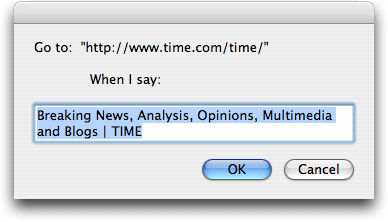 |
Wanneer u zich in bepaalde toepassingen bevindt, ziet u ook een vermelding voor die toepassing in het gedeelte Opdrachten. Start bijvoorbeeld Safari en kijk naar het gedeelte Opdrachten van het venster Spraakopdrachten en u ziet een Safari-item. Klik op de driehoek en je ziet de bibliotheek met spraakopdrachten van Safari. Een van die opdrachten, Make This Page Speakable, is de sleutel tot het maken van uitspreekbare bladwijzers. Het proces is eigenlijk vrij eenvoudig: laad de pagina die u wilt omzetten in een leesbare bladwijzer (merk op dat dit het geval is niet moet een pagina zijn waarvoor u een bladwijzer hebt gemaakt in Safari). Houd vervolgens Escape ingedrukt (of welke toetsen je ook hebt ingesteld om spraakherkenning te activeren) en zeg maak deze pagina bespreekbaar. Als je het goed doet, hoor je een "shit" als het systeem herkent dat je het een commando hebt gestuurd, en je ziet het dialoogvenster rechtsboven afgebeeld.
Typ een korte, gemakkelijk uit te spreken naam in het tekstvak en klik op OK. Dat is het; je hebt een spreekbare bladwijzer gemaakt! Ik heb een korte film gemaakt die laat zien hoe je sites kunt laden door de naam die je hebt toegewezen uit te spreken (terwijl je op Escape drukt om spraakherkenning te activeren); het laat ook zien hoe je een nieuwe uitspreekbare bladwijzer maakt:
Zoals u kunt zien, werken uitspreekbare bladwijzers, zolang uw omgeving maar stil genoeg is om spraakherkenning mogelijk te maken. Er is natuurlijk nog veel meer dat u met deze functie kunt doen; schakel het in en u zult merken dat u vaker tegen uw computer praat.
